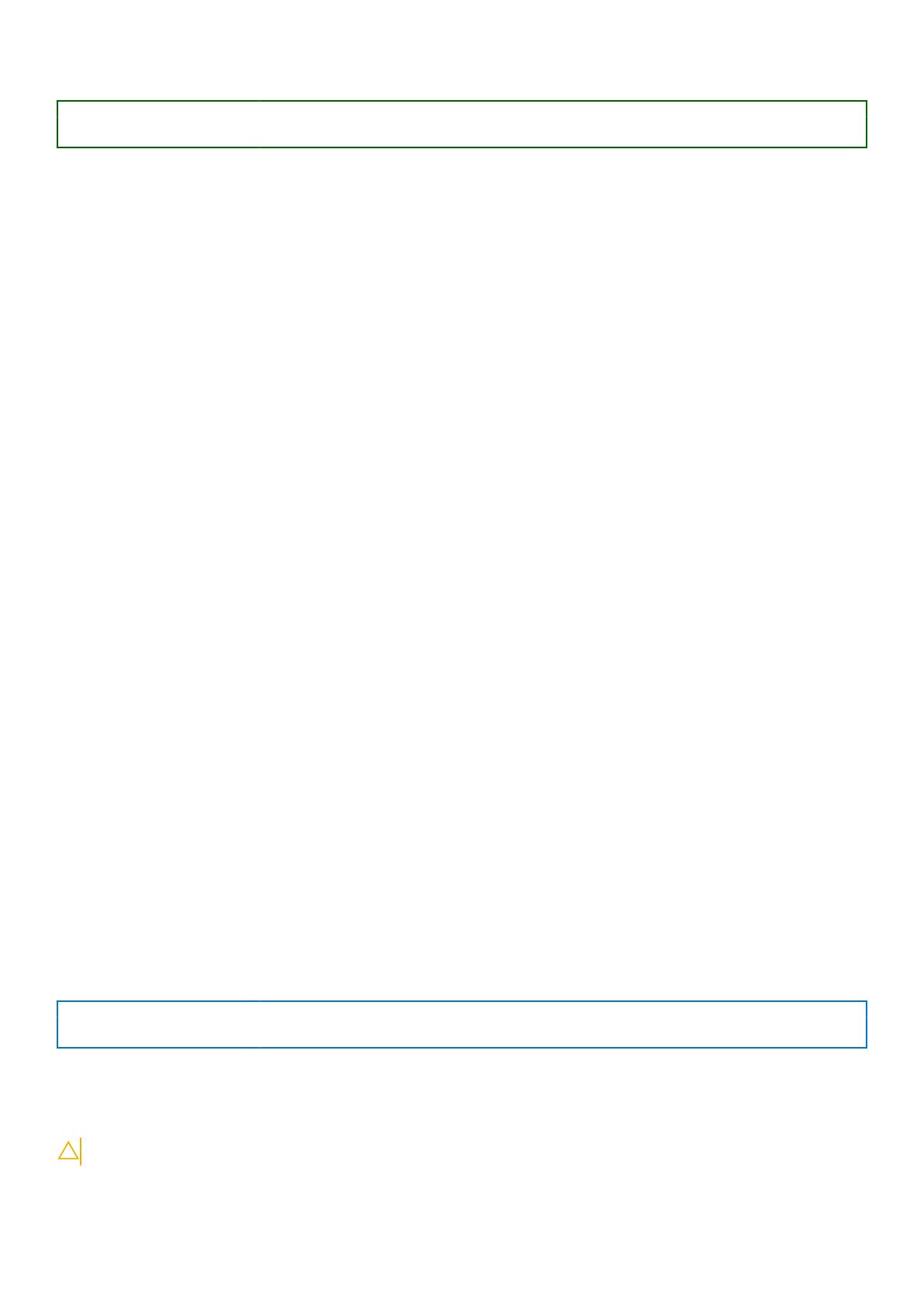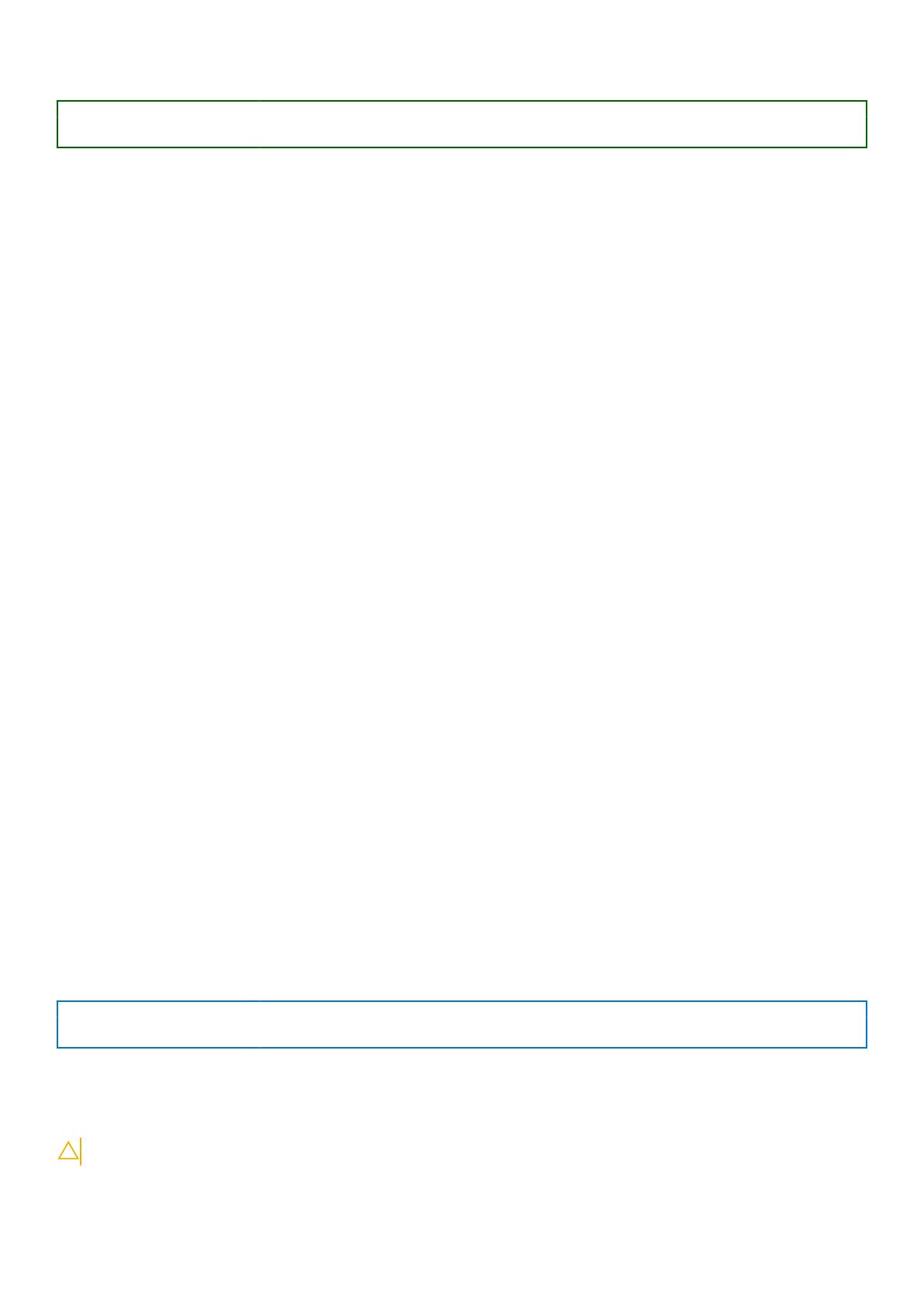
Identifier GUID-A48EDCBD-2D76-4460-B709-223F43658255
Version 1
Status Translation Validated
ESD-kenttähuoltosarja
Valvomaton kenttähuoltosarja on useimmiten käytetty huoltosarja. Jokainen kenttähuoltosarja sisältää kolme pääosaa: antistaattisen
maton, rannehihna ja maadoitusvaijerin.
ESD-kenttähuoltosarjan osat
ESD-kenttähuoltosarjan osat:
● Antistaattinen matto – Antistaattinen matto poistaa staattista sähköä. Osat voidaan asettaa sen päälle huoltotoimien aikana.
Kun käytät antistaattista mattoa, rannelenkin tulee olla tiukalla ja yhdistämisvaijerin tulee olla yhdistetty mattoon sekä huollettavan
järjestelmän paljaaseen metallipintaan Kun matto on otettu käyttöön kunnolla, huolto-osat voidaan ottaa ulos ESD-pussista ja asettaa
suoraan matolle. ESD-herkät osat ovat turvassa kädessäsi, ESD-matolla, järjestelmässä ja pussissa.
● Rannehihna ja yhdistämisvaijeri – Rannehihna ja yhdistämisvaijeri voidaan yhdistää suoraan laitteen paljaan metallipinnan ja ranteen
välille, jos ESD-mattoa ei tarvita, tai antistaattiseen mattoon, jota matolle tilapäisesti asetettu laite suojataan. Rannehihnan sekä
ihosi, ESD-maton ja laitteen välisen vaijerin fyysistä yhteyttä kutsutaan maadoitusyhteydeksi. Käytä vain rannehihnan, maton ja
yhdistämisvaijerin sisältävää kenttähuoltosarjaa. Älä koskaan käytä langatonta rannehihnaa. Rannehihnan sisäiset johdot vaurioituvat
normaalin kulumisen seurauksena. Siksi rannehihna täytyy tarkastaa säännöllisesti testauslaitteen avulla, jotta vahingossa tapahtuvat
laitteiston ESD-vauriot vältetään. On suositeltavaa testata rannehihna ja yhdistämisvaijeri vähintään kerran viikossa.
● ESD-rannehihnan testauslaite – ESD-rannehihnan johdot vaurioituvat ajan mittaan. Jos käytetään valvomatonta sarjaa, hihna
täytyy testata säännöllisesti ennen jokaisen huoltotyön aloittamista ja vähintään kerran viikossa. On viisainta käyttää rannehihnan
testauslaitetta. Jos sinulla ei ole omaa rannehihnan testauslaitetta, pyydä sellainen aluetoimistosta. Testaa kiinnittämällä rannehihna
käteesi, yhdistämällä rannehihnan yhdistämisvaijeri testauslaitteeseen ja painamalla testauspainiketta. Jos testi suoritetaan hyväksytysti,
vihreä merkkivalo syttyy. Jos testi epäonnistuu, punainen merkkivalo syttyy.
● Eristeet – On tärkeää pitää muovisten jäähdytyslevykoteloiden kaltaiset ESD-herkät osat kaukana eristeinä toimivista sisäosista, joissa
on usein suuri varaus.
● Työskentely-ympäristö – Ennen ESD-kenttähuoltosarjan ottamista käyttöön arvioi tilanne asiakkaan toimitiloissa. Sarja otetaan
esimerkiksi palvelinympäristössä käyttöön eri tavalla kuin ympäristössä, jossa on pöytä- tai kannettava tietokone. Palvelimet sijaitsevat
yleensä järjestelmäkeskuksessa telineessä, pöytätietokoneet ja kannettavat toimistotyöpöydillä tai työpisteissä. Pyri saamaan käyttöösi
laaja, tasainen työalue, jolla on riittävästi tilaa ESD-sarjaa sekä korjattavaa järjestelmää varten. Työalueella ei saa olla eristeitä, jotka
voivat aiheuttaa ESD-tapahtuman. Styroksin ja muiden muovien kaltaiset eristeet täytyy siirtää vähintään 12 tuuman eli 30 senttimetrin
päähän herkistä osista ennen kuin laitteiston osia käsitellään.
● ESD-pakkaus – Kaikki ESD-herkät osat täytyy kuljettaa ja ottaa vastaan staattista varausta estävässä pakkauksessa. Metallisia
staattista sähköä vastaan suojattuja pusseja suositellaan. Palauta vaurioitunut osa aina samassa ESD-pussissa ja pakkauksessa,
jossa uusi osa saapui. ESD-pussi tulee taittaa kiinni ja sulkea teipillä. Kaikki uuden osan alkuperäisen pakkauksen sisältämä
vaahtomuovipakkausmateriaali tulee käyttää. ESD-herkät laitteet saa poistaa pakkauksesta vain ESD-suojatulla työpinnalla. Osia ei
saa asettaa ESD-pussin päälle, koska vain pussin sisäosa on suojattu. Aseta osat vain käteesi, ESD-matolle, järjestelmään tai pussiin.
● Herkkien komponenttien kuljettaminen – Kun varaosien tai Dellille palautettavien osien kaltaisia staattiselle sähkölle herkkiä
komponentteja kuljetetaan, ne täytyy asettaa staattista sähköä estäviin pusseihin turvallisuuden varmistamiseksi.
Yhteenveto ESD-suojauksesta
On suositeltavaa, että kaikki kenttähuoltoteknikot käyttävät perinteistä langallista maadoittavaa ESD-rannehihnaa ja suojaavaa
antistaattista mattoa huoltaessaan Dellin tuotteita. Lisäksi on tärkeää, että teknikot pitävät herkät osat erillään eristeistä huollon aikana ja
että herkät osat kuljetetaan antistaattisissa pusseissa.
Identifier
GUID-7335885A-733F-4355-82B1-E8DB8DD8AE17
Version 1
Status Translation approved
Tietokoneen käsittelemisen jälkeen
Tietoja tehtävästä
VAROITUS: Jos tietokoneen sisään jätetään irrallisia ruuveja, ne saattavat vahingoittaa tietokonetta vakavasti.
Tietokoneen komponenttien käsittely 9